BIOS4恢复出厂设置方法详解步骤指南
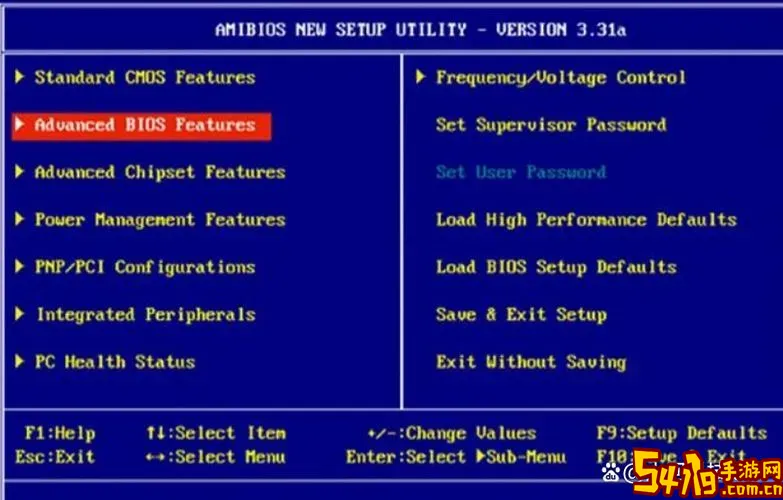
在电脑日常使用过程中,有时候我们可能会遇到系统启动异常、硬件识别错误或者电脑配置混乱等问题,这时通过恢复BIOS4的出厂设置,可以有效解决这些问题,恢复电脑到出厂时的默认配置。本文将针对中国地区用户,详细介绍BIOS4恢复出厂设置的具体操作步骤,帮助您快速安全地恢复BIOS,保障电脑的正常运行。
一、BIOS4是什么?
BIOS(基本输入输出系统)是计算机主板上的固件程序,负责在开机时初始化硬件,为操作系统的加载提供支持。BIOS4一般是主板BIOS的第四版或名称为“BIOS4”的固件版本。不同品牌和型号的电脑BIOS界面不同,但恢复出厂设置的基本流程大同小异。恢复BIOS到出厂默认配置一般用于排查和解决硬件兼容性问题、系统启动失败或错误设置的情况。
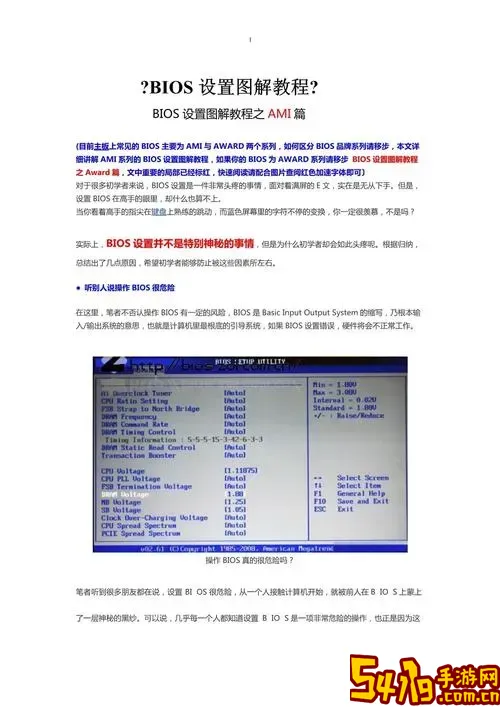
二、恢复BIOS4出厂设置的准备工作
1. 备份重要数据:虽然恢复BIOS出厂设置不会直接影响硬盘中的数据,但涉及硬件初始化时可能会影响系统启动,建议提前备份重要的个人文件和数据。
2. 确认电脑型号与BIOS版本:进入BIOS主界面后,注意记录当前BIOS版本号和电脑型号,方便后续查询帮助信息。
3. 保持电源稳定:恢复BIOS过程中切忌断电,最好使用稳压电源或笔记本电池充足情况下操作。
三、通过BIOS界面恢复出厂设置
1. 进入BIOS4设置界面
(1)重启电脑,在电脑开机自检阶段,通常会有一个提示按键,如“Del”、“F2”、“F10”或“Esc”,按提示按键即可进入BIOS设置界面。具体按键可参考主板说明书或开机画面提示。
(2)快速按键,如发现开机画面时间太短,可以连续按所需按键以确保成功进入BIOS。
2. 找到恢复出厂设置选项
进入BIOS后,界面布局因主板厂家不同而不同,但一般恢复出厂设置的选项都位于“Exit”菜单,或者“Save & Exit”选项卡中,具体名称包括“Load Setup Defaults”、“Load Optimized Defaults”或“Restore Defaults”等。
3. 执行恢复操作
选中相应的“恢复默认设置”选项后,按回车键确认,系统会提示是否加载默认设置,选择“是”即可。
4. 保存并退出BIOS
完成恢复默认设置后,选择“Save & Exit”或“Save Changes and Exit”,确认保存设置并重启电脑,新的BIOS配置将生效。
四、通过主板跳线恢复出厂设置(硬件方式)
如果电脑无法进入BIOS界面,或者BIOS被密码锁定,您可以使用主板跳线清除BIOS设置,这种方法适合有一定硬件经验的用户,操作步骤如下:
1. 关闭电脑电源并拔掉电源线。
2. 打开机箱,找到主板上的CMOS跳线。跳线位置一般标记为“CLR_CMOS”、“CLEAR CMOS”或“JBAT1”,具体位置可以参考主板说明书。
3. 将跳线帽从默认档位换到清除档位,保持大约5-10秒钟。
4. 将跳线帽恢复到原始位置。
5. 重新连接电源线,开机后BIOS设置将恢复至出厂默认。
注意此操作需小心避免静电损伤主板,建议佩戴防静电手环。如果不熟悉操作,建议请专业人员协助。
五、通过拔出主板电池恢复出厂设置
清除CMOS电池可以强制重置BIOS设置,方法如下:
1. 关闭电脑电源并拔掉电源线。
2. 打开机箱,找到主板上的圆形纽扣电池(一般为CR2032型号)。
3. 小心取出电池,等待约5分钟,确保主板上的BIOS内存数据清除。
4. 重新安装电池,合上机箱。
5. 连接电源,启动电脑,BIOS将恢复出厂设置。
此方法适合部分电脑无法通过跳线操作的情况,但同样需注意静电防护。
六、恢复出厂设置后的注意事项
1. 建议在恢复完毕后,快速进入BIOS确认日期时间是否正确,如有误,请进行设置。
2. 根据实际硬件配置对系统启动项、硬盘模式(IDE/AHCI)、CPU超频等参数进行调整。
3. 如果之前忘记BIOS密码,恢复出厂设置后密码通常会被清除。
4. 恢复出厂设置后如果发现电脑启动异常,可尝试检查硬件连接或联系售后服务。
七、总结
恢复BIOS4出厂设置是一项重要的电脑维护操作,不仅可以帮助解决启动故障,还能避免因错误设置导致的硬件冲突。本文详细介绍了通过BIOS界面、主板跳线和拔出电池三种常用的恢复出厂设置方法,适合绝大多数中国地区的PC用户操作。在实际操作时,请务必确保电源安全和静电防护,避免对电脑硬件造成损坏。若您不熟悉电脑硬件,请寻求专业人员帮助,以保证操作安全顺利。
希望本文内容能为您提供清晰的指导,让您能够顺利完成BIOS4的恢复出厂设置,确保电脑稳定高效运行。